WPS演示中存在一种相当精彩的动画功能,允许你为某个对象指定移动路线,即“动作路径”动画。Wps演示中预设了很多的预定义动作路径提供给用户使用。原来很多近似不可能的路径动画,现在成为可能,此功能为wps 演示独有,即使powerpoint2010 也无此功能,用好此功能会使你的才华得到大家的认可,让你的演示更精彩。
朋友在我市花会办工作,在制作演示文稿时希望实现这样的效果:以河南省政区图为背景,让牡丹花会的吉祥物牡丹仙子“丹丹”(如图1)环绕着我市的轮廓不停转动,同时,让一朵牡丹花在地图上市区位置不停地闪烁。利用WPS2012可以轻松实现以上效果,方法如下:

图1
1、插入河南省政区图,拖动屏幕右下角的圆形滑块调整屏幕的显示比例(如图2),让地图上洛阳市的轮廓更清晰地显示出来(如图3)。

图2
图3
2、单击“绘图”功能区右下角的箭头,在弹出的下拉列表里单击“线条”标签下的“曲线”按钮(如图4),鼠标指针变为十字形,用鼠标沿着洛阳市的轮廓线依次单击,绘制出洛阳市的轮廓图(如图5)。
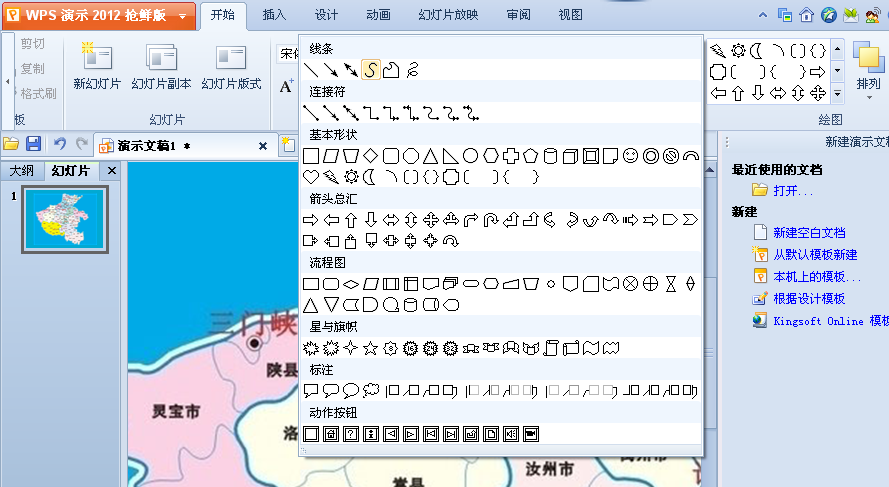
图4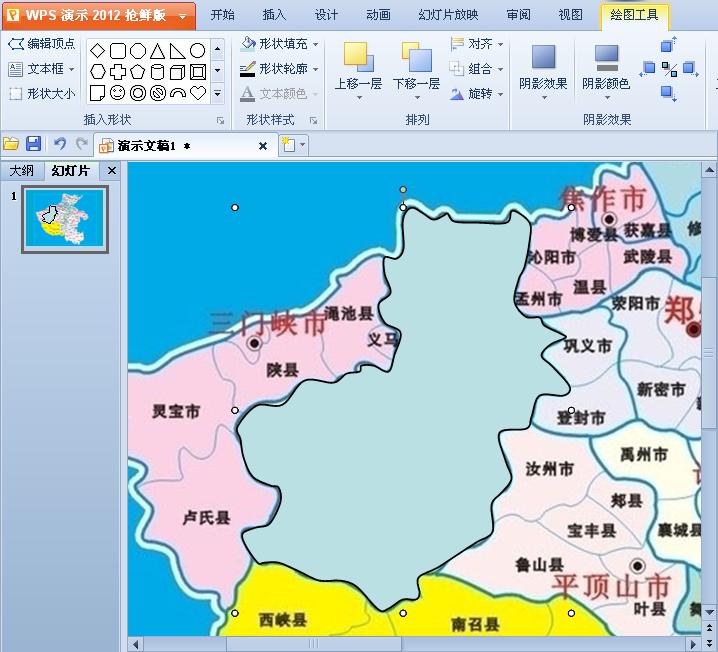
图5
3、单击“绘图”功能区中“形状轮廓”按钮右下角的箭头,在弹出的下拉菜单里设置轮廓线的线型(如图6)、颜色等选项。
WPS演示2013设置行距让文稿内容看起来舒适美观
行距的调整对于整个文档的美观度起到至关重要的作用,技巧有很多,熟练使用这些技巧往往可以事半功倍,提高工作效率,避免走弯路浪费宝贵的时间。将行距调小,可以让文本内容整体看起来更加紧凑,还可以节省空间;将行距调大,可以让内容看起来更大方、舒适、美观。至于这些技巧在wps演示中如何操作,下面将为大家详细介绍下,为此发愁的朋友
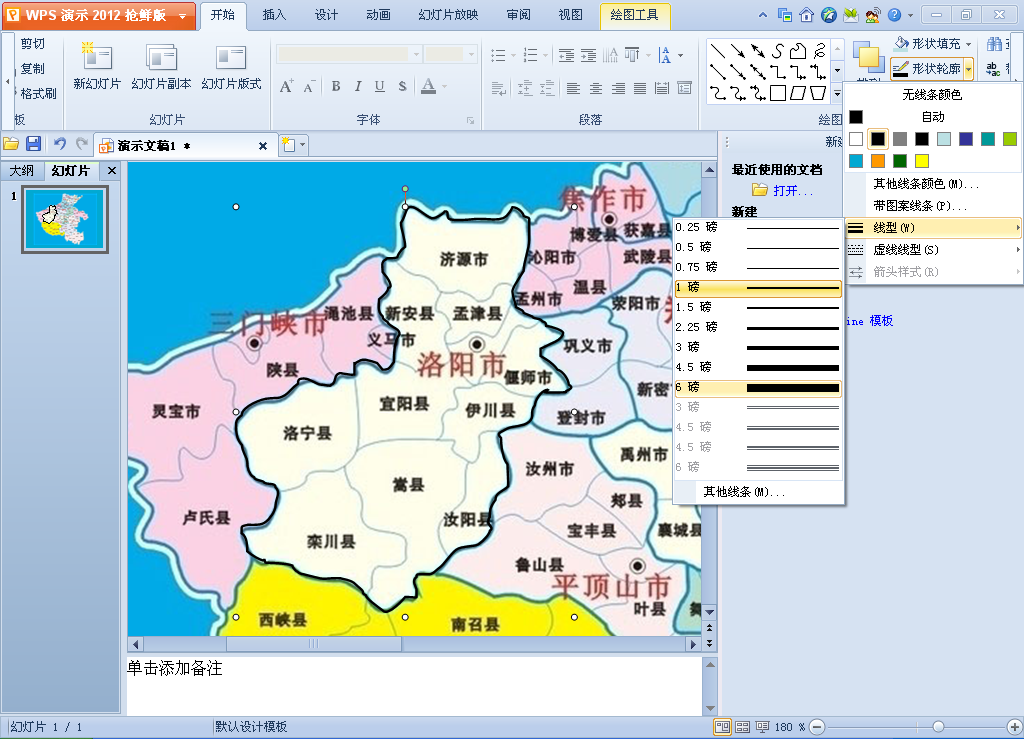
图6
4、单击“插入”菜单下的“图片”按钮(如图7)插入“丹丹”的图片,调整其大小和位置后,单击“图片工具”菜单下的“颜色”按钮,在弹出的下拉菜单里单击“设置透明色”命令(如图8),将白色的背景设置为透明效果(如图9)。
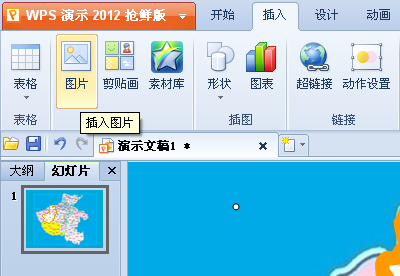
图7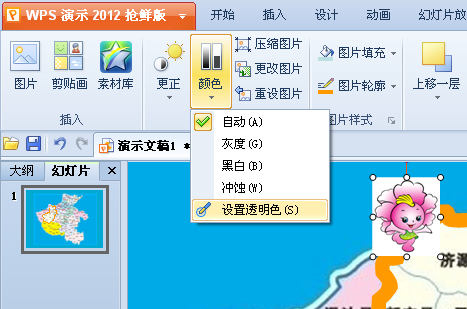
图8
图9
5、选中“丹丹”,单击“动画”菜单下的“自定义动画”按钮,在“自定义动画”任务窗格里依次单击“添加动画/动作路径/为自选图形指定路径”命令(如图10),用鼠标单击刚才绘制出的洛阳市轮廓线(如图11)即可将其设置为动画路径,可惜动画路径并没有与洛阳市轮廓线重合(如图12),不要紧,调整路径的位置使其与轮廓线重合即可(如图13)。

图10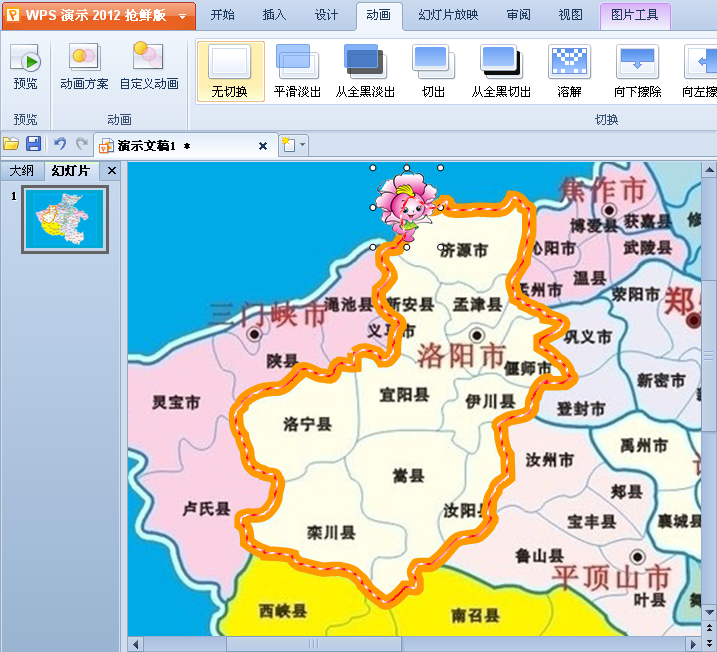
图11
图12
图13
6、双击“自定义动画”窗格里与“丹丹”对应的动画选项,在弹出的对话框里进行如图14、15的相关设置后,为幻灯片添加其他对象并合理添加动画,即可实现预设效果。

图14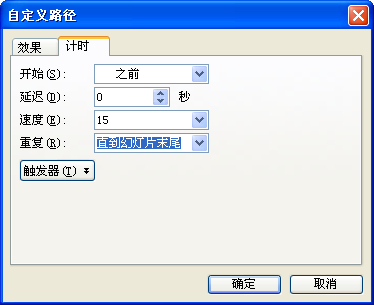
图15
备注:洛阳牡丹雍容华贵、国色天香,吉祥物以牡丹卡通人物为基本造型,主色调为洛阳红,活泼可爱、笑容可鞠、灵性四射、欢乐吉祥,充满强烈的感染力与亲和力。吉祥物牡丹仙子洋溢着灿烂的笑容、迈着轻快的步伐、扬起热情的双臂,热诚欢迎四海宾朋来洛阳赏花作客、旅游观光。
wps怎么将ppt转换成pdf将ppt格式转换为pdf格式
WPS是金山公司推出的一款办公软件,以其只有40M左右的体积和深度兼容Microsoft Office文档的功能广受大家的喜爱。这里我们要讲的是如何利用WPS将PPT转换成PDF。其实很简单,在WPS演示下就有输出为PDF格式的选项。 使用wps中的“输出Adodb PDF文件”功能可轻松实现p





